कैसे करने के लिए सर्वश्रेष्ठ मुफ्त एंटीवायरस सॉफ्टवेयर पूर्ण संस्करण डाउनलोड
विषयसूची:
विंडोज़ में, हम अलग-अलग चीजों को व्यवस्थित करने के लिए विभिन्न टूल्स का उपयोग करते हैं। उदाहरण के लिए, आप महत्वपूर्ण नोट्स या कार्यों को लिखने के लिए ईमेल, सिंटाना नोट्स या एवरोनीट को व्यवस्थित करने के लिए विंडोज 10 मेल ऐप या किसी अन्य ईमेल क्लाइंट का उपयोग कर सकते हैं, विंडोज़ 10 कैलेंडर ऐप शेड्यूल व्यवस्थित करने के लिए आदि। सरल शब्दों में, आपको उन सभी चीजों को इकट्ठा करने के लिए एकाधिक ऐप्स का उपयोग करने की आवश्यकता है। लेकिन, अगर आप उन उपरोक्त ऐप्स की लगभग सभी विशेषताओं को एक साधारण ऐप में प्राप्त कर सकते हैं?
ओमेआ प्रो विंडोज के लिए ऐसा एक फ्रीवेयर है जो मेल, नोट्स, फीड, बुकमार्क्स जैसी विभिन्न चीजों को व्यवस्थित करने में सक्षम है। संपर्क, कार्य और कई अन्य। यह टूल विंडोज 10 मेल ऐप / आउटलुक, कैलेंडर, आईई / फ़ायरफ़ॉक्स / क्रोम इत्यादि जैसे अन्य स्टैंडअलोन ऐप्स से मेल, बुकमार्क्स, नोट इत्यादि एकत्र करता है और उन्हें एक छत के नीचे दिखाता है। यदि आप इस मुफ्त सॉफ्टवेयर के बारे में अधिक जानने के लिए उत्साहित हैं, तो इस आलेख को देखें।
ओमेआ प्रो और ओमेया रीडर समीक्षा
ओमेआ प्रो एक पुराने फैशन वाला सॉफ्टवेयर है और काफी पुराना है। आपको ओमेआ प्रो 2 चलाने के लिए न्यूनतम कॉन्फ़िगरेशन की आवश्यकता है। आपको पेंटियम 4 या एएमडी प्रोसेसर (या बाद में) और 256 एमबी रैम (या अधिक) की आवश्यकता है। स्क्रीन रेज़ोल्यूशन 1024 x 768 पिक्सल या उससे अधिक होना चाहिए। इसके अलावा, यदि आप Windows XP या किसी अन्य बाद के संस्करण में हैं तो आप इसे चला सकते हैं। इस उपकरण को स्थापित करने से पहले, बस सुनिश्चित करें कि आपके पास माइक्रोसॉफ्ट.NET Framework 1.1 है। यदि नहीं, तो आप इसे यहां से डाउनलोड कर सकते हैं।
ओमेआ प्रो
की महत्वपूर्ण विशेषताएं वर्तमान में ओमेआ प्रो संस्करण 2.2 चला रही है। हालांकि, इसे लंबे समय से कोई बड़ा अपडेट नहीं मिला है, फिर भी, यह सुविधाओं के संदर्भ में काफी अच्छा है। एक मुफ्त उपकरण होने के नाते, यह बहुत उपयोगी सुविधाओं के साथ आता है। उनमें से कुछ नीचे उल्लेखित हैं।
पढ़ें: यह शायद ओमेआ प्रो की सबसे अच्छी विशेषता है। यह सुविधा उपयोगकर्ताओं को ईमेल, समाचार, संदेश, वेबपृष्ठ (बुकमार्क से), स्थानीय दस्तावेज और अन्य कई सहित विभिन्न चीजों को पढ़ने में सहायता करती है। आम तौर पर, उपयोगकर्ताओं को वेबपृष्ठों पर विभिन्न स्पैम विज्ञापन मिलते हैं। लेकिन, यह टूल शून्य विज्ञापन के साथ आता है जो आपको लंबे और बेहतर पढ़ने में मदद करेगा। जब आप इस सुविधा पर विचार करेंगे, तो आप पाएंगे कि यह वास्तव में सभी चीजों को समेकित कर रहा है, आमतौर पर विभिन्न ऐप्स यानी मेल ऐप, आरएसएस फ़ीड रीडर, वेब ब्राउज़र इत्यादि की आवश्यकता होती है।
व्यवस्थित करें: जब आपके पास बहुत कुछ है व्यवस्थित करने के लिए जानकारी, आप समस्याओं का सामना कर सकते हैं। हालांकि, ओमेआ प्रो में वृक्ष दृश्य है, जो निश्चित रूप से आपको अपनी सभी फाइलों और जानकारी को बेहतर तरीके से व्यवस्थित करने में सहायता करेगा। आप बुकमार्क्स, स्थानीय फाइलें, संपर्क, बुकमार्क, ईमेल आदि जैसे विभिन्न चीजों को खोजने के लिए पेड़ विकल्पों के माध्यम से नेविगेट कर सकते हैं। सबसे दिलचस्प बात यह है कि यह किसी भी फ़ाइल या ईमेल के लिए किसी विशेष श्रेणी को टैग कर सकती है ताकि आप अपनी अनदेखी फ़ाइलों / मेल की जांच के लिए उस विशिष्ट फ़ोल्डर (या श्रेणी) को खोल सकें।
गतिशील खोज: अलग-अलग डेस्कटॉप हैं विंडोज के लिए उपलब्ध खोज उपकरण। फिर भी, इस विशेष उपकरण में एक अनूठी सुविधा है जो उपयोगकर्ताओं को नियंत्रण प्रदान करती है ताकि वे उन्हें एक विशेष फ़ाइल को इंडेक्स कर सकें या नहीं। उपयोगकर्ता की आवश्यकताओं के अनुसार कार्रवाई करना संभव है और यह वह जगह है जहां ओमेया प्रो उत्कृष्टता प्राप्त करता है। एक और दिलचस्प बात यह है कि आप या तो विशेष फ़ोल्डर में किसी विशेष फ़ाइल / मेल / कार्य / संपर्क की खोज कर सकते हैं या रूट फ़ोल्डर में ऐसा कर सकते हैं।
थर्ड पार्टी ऐप एकीकरण: ओमेआ प्रो तीसरे पक्ष के ऐप एकीकरण का समर्थन करता है, जो मदद करता है उपयोगकर्ताओं को हर समय बेहतर परिणाम प्राप्त करने के लिए। वास्तव में, इस ऐप के साथ शुरू करना आवश्यक है। चूंकि ओमेआ प्रो सिर्फ एक कंसोलिडेटेटर है, आपके पास स्टैंडअलोन ऐप्स होना चाहिए जहां से यह जानकारी एकत्र करेगा। हालांकि, सबसे उल्लेखनीय एकीकरण ओमेया रीडर है, जो एक और स्टैंडअलोन आरएसएस फ़ीड रीडर है। (अधिक जानकारी नीचे लिखी गई है) इसके अलावा, आप ईमेल इकट्ठा करने के लिए Outlook को एकीकृत कर सकते हैं। यदि आपके पास Outlook में कोई अन्य ईमेल आईडी (Windows Live Mail को छोड़कर) है, तो आप उन्हें इस सॉफ़्टवेयर में भी प्राप्त कर सकते हैं।
ओमेमा प्रो का उपयोग करके स्थापित करें और शुरू करें
यह पहली बार उपयोगकर्ताओं के लिए स्थापना को जांचने के लिए महत्वपूर्ण है। अन्यथा, वे बाद में समस्याएं प्राप्त कर सकते हैं। सबसे पहले, ओमेमा प्रो डाउनलोड करें और स्थापना शुरू करने के लिए सेट अप फ़ाइल पर डबल क्लिक करें। इंस्टॉलेशन के दौरान, आपको निम्न चित्र की तरह कुछ स्क्रीन मिलेगी, 
उपयोगकर्ताओं के लिए एक आसान उपयोगकर्ता अनुभव प्राप्त करने के लिए उन प्लगइन्स को इंस्टॉल करना आवश्यक है। चूंकि ओमेआ प्रो विभिन्न ऐप्स से जानकारी एकत्र करता है, तो आपको उन्हें इंस्टॉल करना चाहिए। हालांकि, अगर आप कोई विशेष प्लगइन स्थापित नहीं करना चाहते हैं, तो आप बस उस चेक बॉक्स से टिक को हटाकर छोड़ सकते हैं।
इस टूल को इंस्टॉल करने के बाद, आपको इस तरह की एक और विंडो मिल जाएगी:

यह उपयोगकर्ताओं को चुनने के लिए कहता है डाटाबेस पथ और लॉग फाइल पथ। डिफ़ॉल्ट रूप से यह डेटाबेस पथ के रूप में उपयोग करता है:
सी: उपयोगकर्ता \ AppData Local JetBrains Omea
यह लॉग फ़ाइलों के पथ के रूप में निम्न का उपयोग करता है:
सी: उपयोगकर्ता \ AppData Local JetBrains Omea logs
आप या तो डिफ़ॉल्ट सेटिंग्स के साथ जा सकते हैं या अपना रास्ता सेट कर सकते हैं। डिफ़ॉल्ट पथ के साथ जाने की अनुशंसा की जाती है।
ठीक बटन पर क्लिक करने के बाद, आपको एक स्क्रीन मिल जाएगी जो इस तरह दिखती है:

यहां आप चुन सकते हैं कि क्या इंडेक्स करना है और क्या नहीं । इस विंडो से, फ़ोल्डर, बुकमार्क और ईमेल को इंडेक्स करना संभव है। यदि आपके पास कोई संपर्क / पता पुस्तिका है, तो Outlook ईमेल खाते में कार्य, आप उन्हें भी इंडेक्स कर सकते हैं।
उन सभी चीजों को सेट करने के बाद, जेटब्रेन ओमेआ प्रो निम्न छवि की तरह दिखेगा:

यहां आप सभी पा सकते हैं मेल, समाचार, फ़ीड, नोट्स, संपर्क, कार्य और अन्य सहित अनुक्रमित फ़ाइलें। अपनी वांछित फ़ाइल या जानकारी ढूंढने के लिए बस एक टैब से दूसरे टैब पर स्विच करें।
ओमेआ प्रो में खोज का उपयोग करें
आप एक ही ओमेआ प्रो विंडो पर दो अलग-अलग स्थितियों में दो अलग-अलग खोज बॉक्स पा सकते हैं। पहला खोज बॉक्स आपकी स्क्रीन के ऊपरी दाएं भाग पर स्थित है।

यह खोज बॉक्स उन्नत उद्देश्यों के लिए उपयोग किया जा सकता है क्योंकि यह आपकी खोज को परिशोधित करने और सटीक जानकारी प्रदान करने के लिए स्थितियों का उपयोग करता है। इस खोज बॉक्स का उपयोग करने के लिए, बस उन्नत बटन पर क्लिक करें जो खोज बॉक्स के बगल में स्थित है।
अब खोज शब्द दर्ज करें और चुनें कि आप खोज को निष्पादित करना चाहते हैं। आप इन चार चीजों में से किसी एक को चुन सकते हैं,
- सभी अनुभाग
- विषय / शीर्षक
- एनोटेशन
- स्रोत /

इसके बाद, विशेष अनुभाग का चयन करना संभव है (संपर्क, ईमेल, समाचार, नोट, फ़ीड, कार्य इत्यादि), फाइल प्रकार (एक्सेल, एचटीएमएल, पीडीएफ, चित्र, टेक्स्ट इत्यादि)। जब आप सभी संसाधन प्रकार पर क्लिक करते हैं तो आपको ये मिल जाएगा।

सभी टैब में एक और खोज बॉक्स स्थित है। आप मेनू बार पर त्वरित खोज नामक एक बटन पा सकते हैं।
बस उस पर क्लिक करें और किसी भी फ़ाइल या किसी अन्य चीज़ के लिए खोज करें।
ओमेया रीडर के बारे में सभी
ओमेआ प्रो में, आप फ़ीड्स नामक एक टैब पा सकते हैं और ओमेमा रीडर फ़ीड का एक अच्छा स्रोत हो सकता है।
पहले ओमेया रीडर डाउनलोड करें और इसे इंस्टॉल करें। जब आप इंस्टॉल करने के बाद ओमेया रीडर खोलेंगे, तो आपको एक स्क्रीन मिल जाएगी जो इस तरह दिखती है:

आप ओमेरा रीडर को अपनी निर्यात की गई ओपीएमएल फाइलों को आयात करने के लिए इस स्क्रीन का उपयोग कर सकते हैं। फीडली जैसे मानक आरएसएस फ़ीड पाठकों में से अधिकांश ओपीएमएल फ़ाइल प्रदान करते हैं जब कोई वहां से फ़ीड निर्यात करता है। यदि आपके पास एक समान फ़ाइल है, तो आप इसे यहां आयात कर सकते हैं। ऐसा करने के लिए, OPML फ़ाइलें का चयन करें और अगली स्क्रीन पर जाएं।
फिर, OPML फ़ाइल चुनें और समाप्त करें बटन दबाएं। फीड आयात करने के बाद, इसे एक या दो मिनट दें ताकि यह आपके पाठक को नवीनतम अपडेट के साथ अपडेट कर सके।
उसके बाद, आप ओमेया रीडर के साथ-साथ से अपने सभी समाचार / फ़ीड पढ़ सकते हैं ओमेआ प्रो ("फ़ीड्स" टैब से)।
यदि आपको इन दो टूल्स पसंद हैं, तो आप उन्हें यहां से डाउनलोड कर सकते हैं।
ब्राउज़ किए बिना विंडोज पीसी से विंडोज फोन मार्केटप्लेस ऐप इंस्टॉल करें, विंडोज पीसी से विंडोज फोन मार्केटप्लेस ऐप इंस्टॉल करें, विंडोज पीसी के लिए विंडोज फोन 7 मार्केटप्लेस विंडोज फोन 7 मार्केटप्लेस एक एप्लीकेशन सूट है जो आपको ज़्यून सॉफ़्टवेयर का उपयोग किए बिना सीधे Xap फ़ाइलों को ब्राउज़, डाउनलोड और इंस्टॉल करने देता है।

विंडोज पीसी के लिए विंडोज फोन 7 मार्केटप्लेस
त्रुटि 651 में एक त्रुटि की सूचना दी है, मॉडेम (या अन्य कनेक्टिंग डिवाइस) ने एक त्रुटि की सूचना दी है

यदि आपको त्रुटि 651 मिलती है , मॉडेम (या अन्य कनेक्टिंग डिवाइस) ने विंडोज 10/8/7 में एक त्रुटि की सूचना दी है, इन समस्या निवारण चरणों को आज़माएं।
डाउनलोड करें मैं विंडोज 7 के लिए एक पीसी थीमेकैक हूं और मैं विंडोज के लिए एक पीसी वॉलपेपर हूं
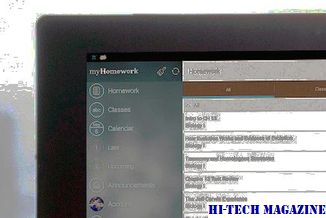
हम अपने रिलीज को लेकर खुश हैं। `विंडोज 7 के लिए एक पीसी थीम। हालांकि पहले हमने वितरित किया था कि मैं अपने फोरम सदस्यों के लिए एक पीसी लैपटॉप स्टिकर हूं, अब हम इस थीम और वॉलपेपर को रिलीज़ करने में प्रसन्न हैं।







